Linux系统安装MySQL8.0版本详细教程【亲测有效】
短信预约 -IT技能 免费直播动态提醒
首先官网下载安装包:https://downloads.mysql.com/archives/community/
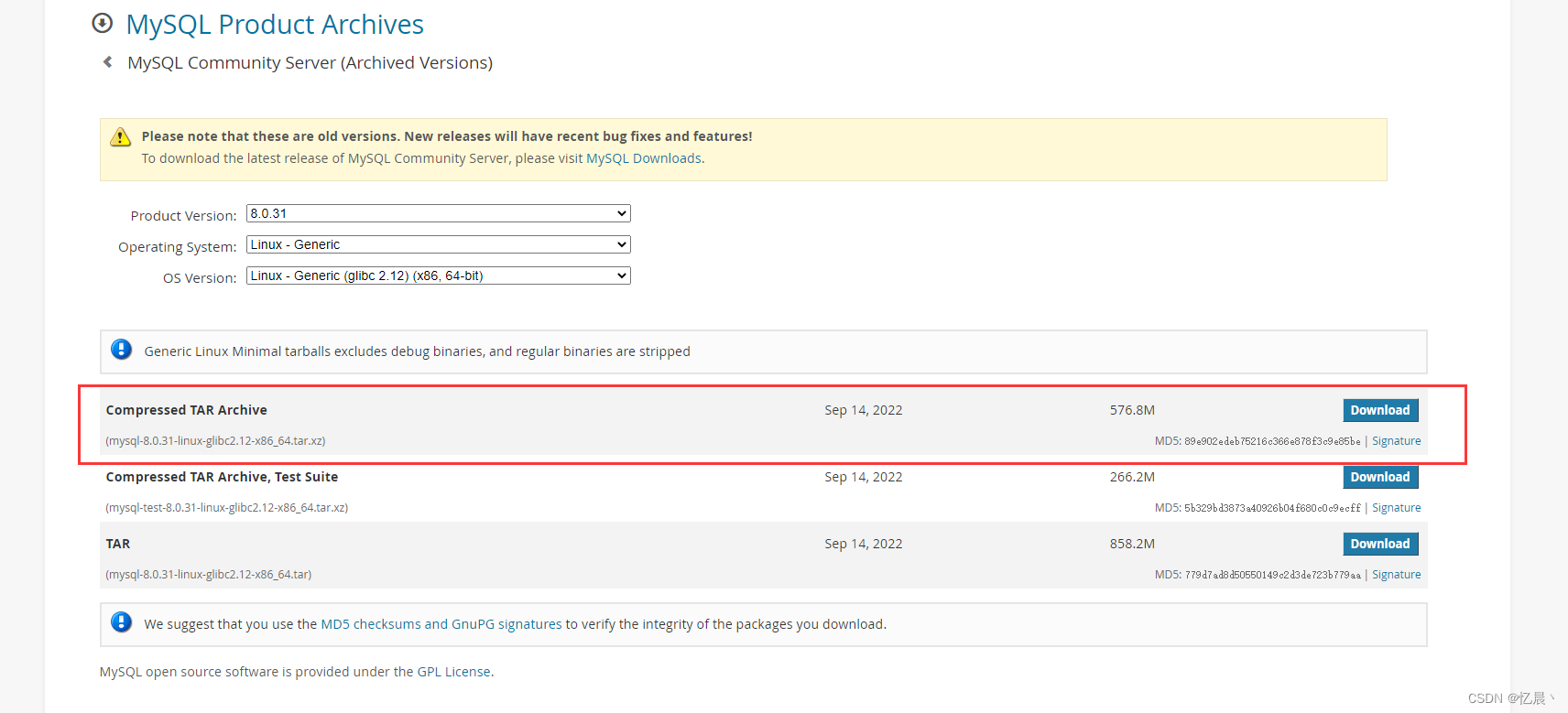
一、上传到安装服务器
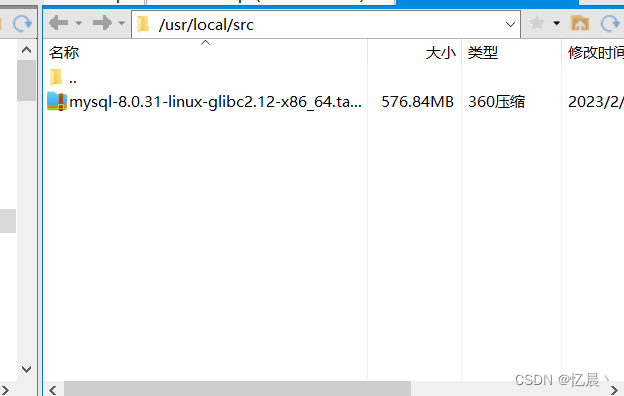
二、解压
tar -xvf mysql-8.0.31-linux-glibc2.12-x86_64.tar.xz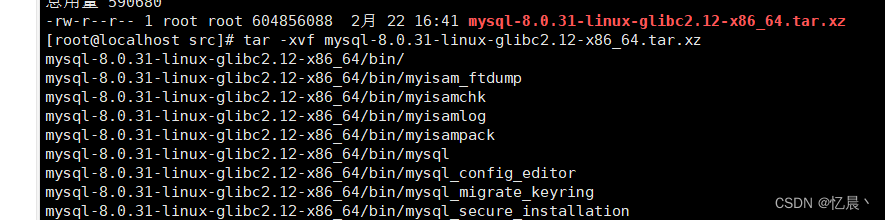
三、移动位置并重新命名
mv mysql-8.0.31-linux-glibc2.12-x86_64 /usr/local/mysql
四、创建mysql用户组和用户并修改权限
groupadd mysqluseradd -r -g mysql mysql五、创建目录并赋予权限
mkdir -p /data/mysql #创建目录chown mysql:mysql -R /data/mysql #赋予权限
六、配置my.cnf文件
vim /etc/my.cnf配置内容如下:
[mysqld]bind-address=0.0.0.0port=3306user=mysqlbasedir=/usr/local/mysqldatadir=/data/mysqlsocket=/tmp/mysql.socklog-error=/data/mysql/mysql.errpid-file=/data/mysql/mysql.pid#character configcharacter_set_server=utf8mb4symbolic-links=0explicit_defaults_for_timestamp=true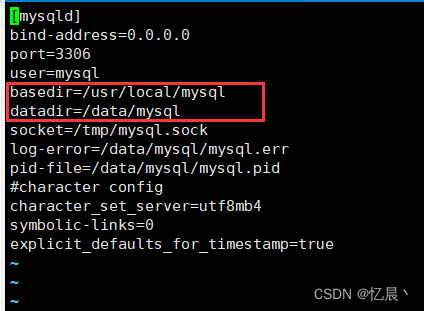
七、初始化数据库
进入bin目录下
cd /usr/local/mysql/bin/初始化
./mysqld --defaults-file=/etc/my.cnf --basedir=/usr/local/mysql/ --datadir=/data/mysql/ --user=mysql --initialize查看密码
cat /data/mysql/mysql.err生成的默认密码如图:

先将mysql.server放置到/etc/init.d/mysql中
cp /usr/local/mysql/support-files/mysql.server /etc/init.d/mysql启动
service mysql start ps -ef|grep mysql
到这里mysql基本安装成功了!!!
八、修改默认密码
./mysql -u root -p #bin目录下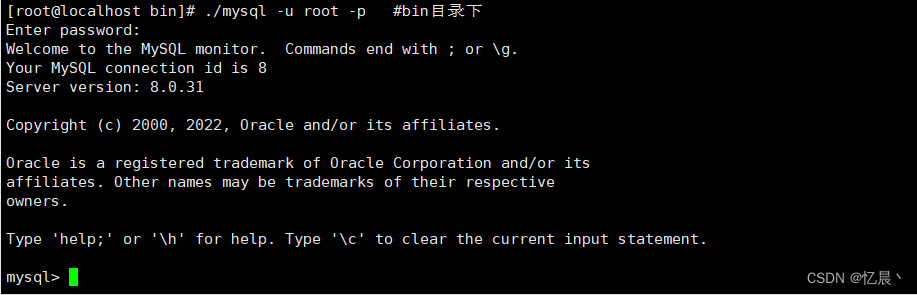
执行以下代码将root密码改为123456
ALTER USER 'root'@'localhost' IDENTIFIED WITH mysql_native_password BY '123456';flush privileges;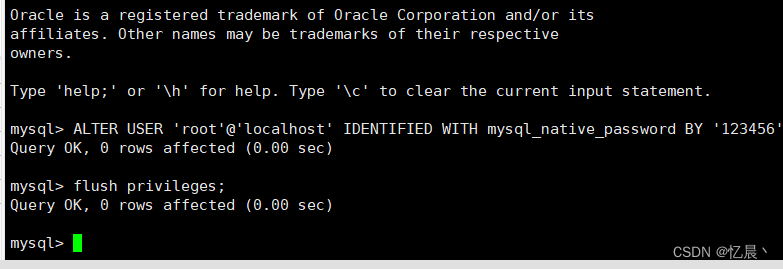
九、配置远程连接
use mysql;update user set host='%' where user='root';flush privileges;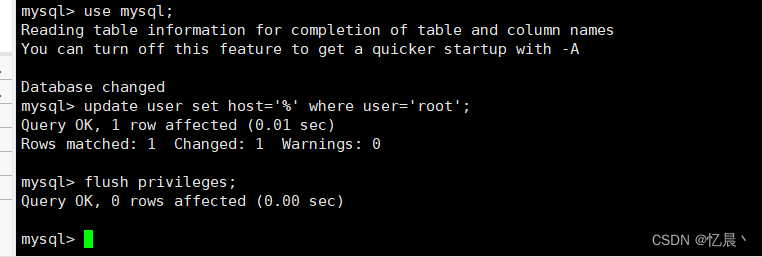
现在就可以远程连接了!!!
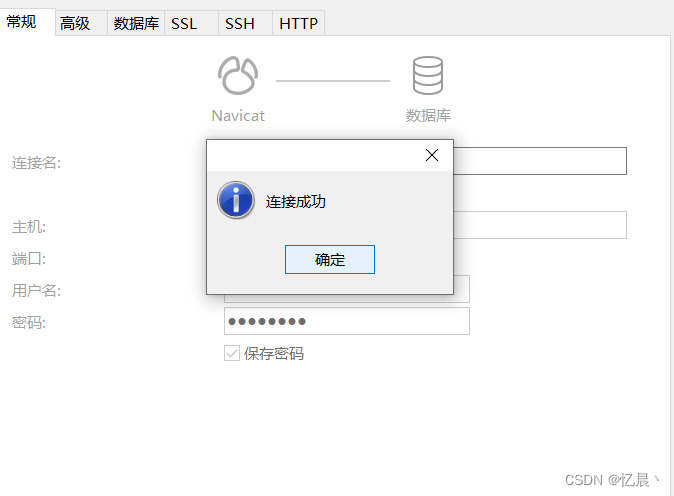
十、查看安装路径和安装环境是否正常!
whereis mysql;whereis mysqldump;如图则正常:

如果少了,或者没有需要手动配置一下
vi /etc/profile在最后添加一行
export PATH=$PATH:/usr/local/mysql/bin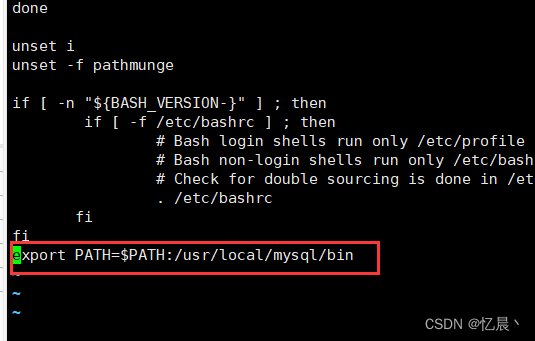
source /etc/profile这时候就可以了
至此结束!
来源地址:https://blog.csdn.net/cst522445906/article/details/129165658
免责声明:
① 本站未注明“稿件来源”的信息均来自网络整理。其文字、图片和音视频稿件的所属权归原作者所有。本站收集整理出于非商业性的教育和科研之目的,并不意味着本站赞同其观点或证实其内容的真实性。仅作为临时的测试数据,供内部测试之用。本站并未授权任何人以任何方式主动获取本站任何信息。
② 本站未注明“稿件来源”的临时测试数据将在测试完成后最终做删除处理。有问题或投稿请发送至: 邮箱/279061341@qq.com QQ/279061341





![[mysql]mysql8修改root密码](https://static.528045.com/imgs/48.jpg?imageMogr2/format/webp/blur/1x0/quality/35)








